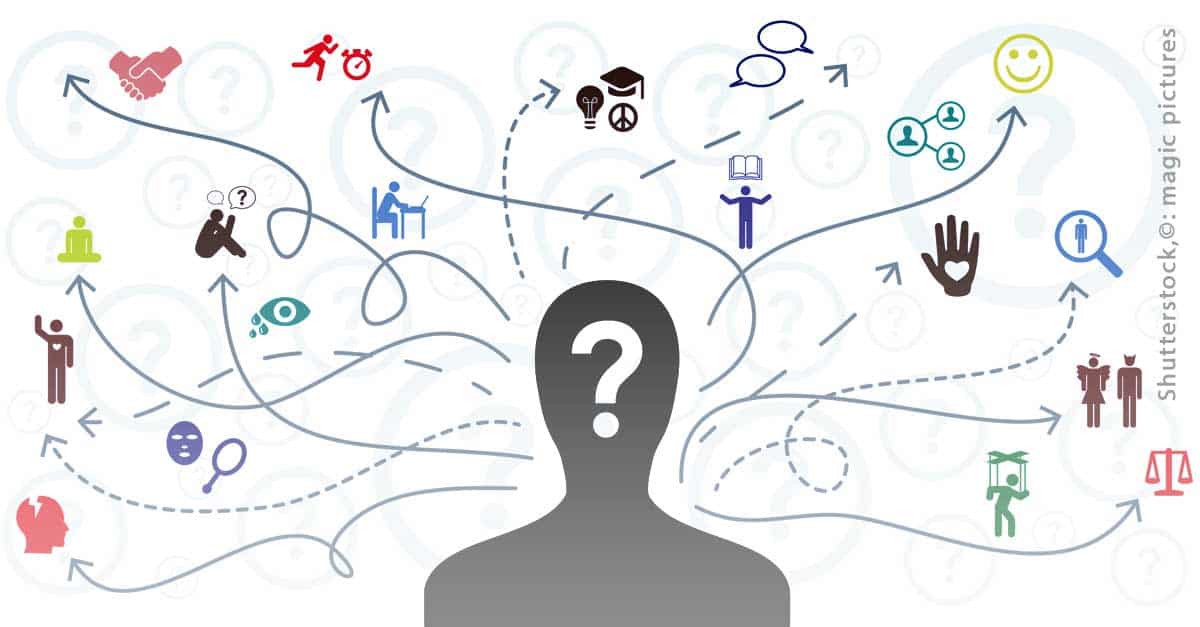
LinkedIn – Bilder für das LinkedIn Profil (Größe, Format)
LinkedIn Profil Bilder – Aktualisiert am 07.05.2021
Ich habe Euch die Informationen zusammengestellt zum persönlichen LinkedIn Profil und zur LinkedIn Unternehmensseite.
Heute geht es um das Profil, nächste Woche dann um die Unternehmensseite.
LinkedIn: Bilder für das LinkedIn Profil
Vorweg: Es gibt verschiedene Bildtypen, die Ihr in eurem Profil verwenden könnt. Die drei wichtigsten sind hier erklärt.
Bildtypen:
- Profilfoto / Profile Photo: Eurer Bild auf Eurer Profilseite und in klein neben Euren Beiträgen und Aktivitäten.
- Hintergrundbild / Background Photo: Das große Titelbild oben in Eurem Profil.
- Beitragsbild / Shared Image: Ihr könnt einem Update Beitrag ein Bild hinzufügen.
LinkedIn Profilfoto / Profile Photo:
- Größe: Pixelgröße zwischen 400 x 400 und 20.000 x 20.000 px
- Dateigröße: max. 10MB
- Format: PNG, JPEG, GIF (nicht animiert)
- Anmerkung:
- Es wird empfohlen, ein Bild zu wählen, dass nicht zu sehr zugeschnitten werden muss.
- Das Bild kann nach dem Hochladen von Euch angepasst werden (Bildausschnitt wählen).
- Übrigens: Das Bild muss Euch selbst darstellen. Bilder von anderen Personen, Tieren, Landschaften oder auch Firmenlogos sind im pers. Profil nicht erlaubt!
- Das Profilbild erscheint neben Euren Beiträgen in klein (thumbnail), die Darstellung ist 80 x 80 px. Ein Porträtfoto ist ideal, dann seid Ihr auch in der kleinen Darstellung noch erkennbar!
Aktueller Hinweis: In einigen Ländern oder für bestimmte Personen wird gerade eine neue Funktion ausgerollt. Mit dieser kann im Profilfoto ein kurzes Video hinterlegt werden. Da ich noch keinen Zugriff darauf habe, gehe ich heute nicht weiter darauf ein.
LinkedIn Profil Hintergrundbild / Background Photo:
- Größe: Pixelgröße zwischen 1000 x 425 und 20.000 x 20.000 px – Empfohlenes Format: 1584 x 396 px
- Dateigröße: max. 8 MB
- Format: PNG, JPEG, GIF (nicht animiert)
- Anmerkung: Euer Profilbild liegt zum Teil auf dem Hintergrundbild. Wählt also ein Motiv, dass immer noch erkennbar ist, auch wenn das (circa) linke Viertel des Bildes überlappt wird.
- Extra Tipp: Überprüft die Darstellung sowohl in der Desktop-Variante als auch in der LinkedIn-App. Die Darstellung variiert und sollte auf beiden Geräten gut aussehen.
LinkedIn Beitragsbild/ Update Image:
- Größe: Pixelgröße mindestens 552 px in der Breite und mindestens 276 in der Höhe.
- Empfohlenes Format: Ihr könnt längliche Bilder sowie quadratische Bilder verwenden. Soll das Bild sowohl in der Desktop-Variante als auch in der App gut dargestellt werden, wird ein Seitenverhältnis von 1,91:1 empfohlen. Zum Beispiel 1200 x 627 px. Quadratisch funktioniert auch. Ein Hochkantformat wird nur in der App gut dargestellt.
- Dateigröße: max. 5 MB
- Format: PNG, JPEG, GIF (nicht animiert)
- Anmerkung:
- Das Bild kann nicht bearbeitet werden nach dem Hochladen. LinkedIn skaliert es automatisch. Ich konnte leider keine Angaben finden, wie das Bild letztendlich dargestellt wird. Ich habe verschiedene Formate getestet. Es scheint so, als würde die Breite des Bildes auf 552 px skaliert, wenn das Original größer ist. Die Höhe variiert je nach Original.
Eine wichtige Anmerkung zu den Bildrechten:
- Ladet nur Eure eigenen Bilder hoch.
- Wenn Ihr ein anderes Bild hochladet, müsst Ihr auf die Bildrechte achten. Kopiert nicht einfach ein anderes Bild aus dem Internet, das ist im Zweifel nicht erlaubt und verstößt gegen die Bildlizenz.
- Wenn Ihr ein selbst erstelltes Photo verwendet, auf dem auch andere Personen zu sehen sind, dann fragt diese vorher! Nicht jeder ist damit einverstanden, sein Bild im Internet veröffentlicht zu sehen!
- Es gibt im Internet viele Datenbanken mit kostenfreien Bildern. Aber Achtung, das heißt nicht lizenzfrei. Schaut dann in die Lizenbedingungen, dort ist definiert, wie das Bild verwendet werden darf.